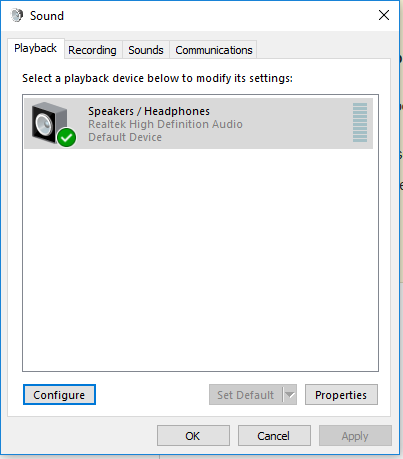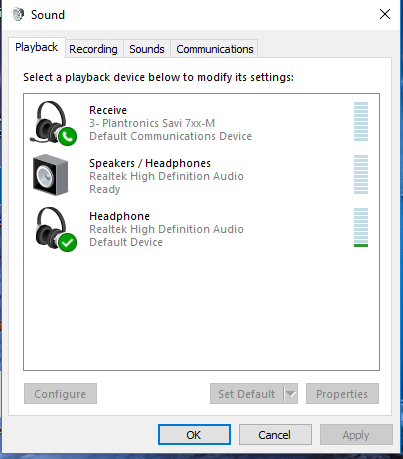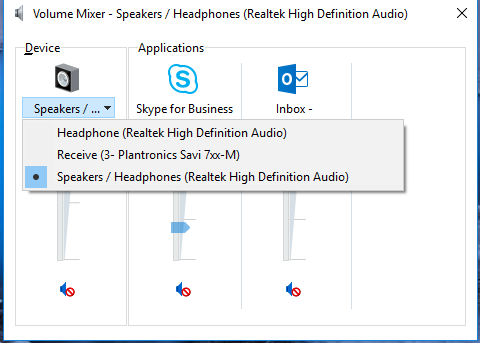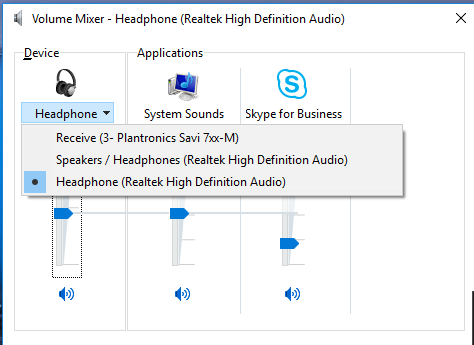У меня есть рабочий ноутбук с установленной на нем Windows 10 x64 Enterprise. Ранее она имела Windows 7 x64 Ultimate. Раньше я мог контролировать громкость наушников независимо от громкости динамика. У меня обычно динамики отключены, но наушники отключены. В настоящее время я не могу этого сделать, я не могу понять, почему.
Как отключить звук динамиков ноутбука независимо от наушников Windows 10


5 ответов
My Windows 10 запоминает громкость независимо от наушников, подключенных или отключенных, но не в состоянии отключения звука.
когда я хочу использовать динамики, я поставил некоторую громкость (наушники отключены), либо с помощью регулятора громкости в системном лотке или клавиш регулировки громкости клавиатуры.
затем, чтобы отключить динамики обратно, я делаю следующее, наушники отключены:
- исходное положение:
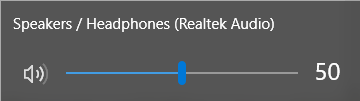
- перетащить громкость до нуля с помощью элемента управления systray; при достижении нуля, он отключает звук сам по себе (крест появляется на регулятор громкости)
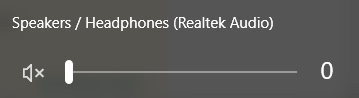
- нажмите на крестик, так что объем колонки равен нулю, включен. Это важно, потому что в противном случае, если я использую наушники, то отключите их, он будет играть на колонки. (Я предполагаю, на том на колонки перед приглушения их.)
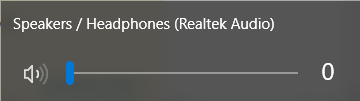

Если эта проблема сохраняется после перезагрузки, попробуйте следующее решение (работало для меня на последнюю дату WIN10 Pro):
- найти старый добрый "Панель управления"
- перейти к "оборудование и звук"
- откройте "Realtek HD Audio Manager"
- нажмите на" Device Advance Settings " В правом верхнем углу
- выберите "многопоточный режим" вместо "классического режима".
это трюк! Основная работа сделанный.
теперь щелкните правой кнопкой мыши на регулятор громкости в панели задач, перейдите в раздел "Устройства воспроизведения", убедитесь (при необходимости), что все отключенные и отключенные устройства отображаются - проверьте, щелкнув правой кнопкой мыши-и вы увидите наушники, отделенные от динамиков. Наслаждайтесь!

в некоторых случаях драйвер Realtek может не предоставлять возможности отключить "многопоточный режим" (я использую ноутбук HP, а программное обеспечение под названием DTS Audio Control Panel нет)
вы можете изменить аудио драйвер для Microsoft, и это позволит компьютеру запоминать громкость для динамиков / наушников отдельно
чтобы изменить драйвер, Откройте Диспетчер устройств, щелкните правой кнопкой мыши на аудио устройства, нажмите кнопку обновить устройство - > обзор мой компьютер - >позвольте мне выбрать из list - >выберите"High Definition Audio Device". Для применения этого изменения может потребоваться перезагрузка.

я перезагрузил компьютер, и настройки воспроизведения показали отдельные элементы управления для наушников и динамиков.
Я зашел в настройки динамиков и отключил их:
здесь вы видите, что мои наушники не отключены:
Это работает, как ожидалось, когда я подключаю наушники звук звук и отключается снова, когда я отключаю их.

Я пробовал каждый шаг, но не работал для меня. Я использую Windows 7.
мое решение было:
1st-подключите наушники
2nd-выберите объем, который вы хотите
3rd-в регуляторе громкости, нажмите, чтобы отключить
он отключил динамик, но наушники продолжили громкость, которую я выбрал.
Я надеюсь, что это помогает! ;)

 Komp
Komp